windows11怎么进bios win11 bios设置方法
Windows 11是微软最新发布的操作系统,它带来了许多全新的功能和特点,在使用Windows 11过程中,有时我们需要进入BIOS进行一些设置。BIOS是计算机系统的基本输入输出系统,它负责启动计算机并管理硬件设备。了解如何进入Windows 11的BIOS并进行相应的设置是非常重要的。下面我们将介绍一下Windows 11进入BIOS的方法和设置过程。
win11 bios的进入方法1、打开开始菜单,点击电源。
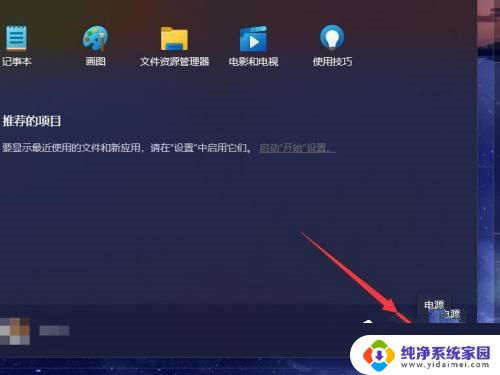
2、点击选择重启选项来重启计算机。
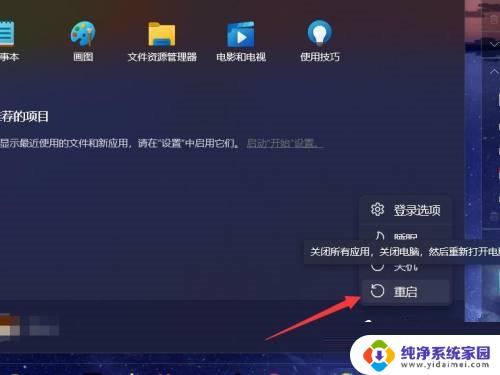
3、在出现主板或电脑品牌时,按下bios快捷键(一般为F2、F10等)。
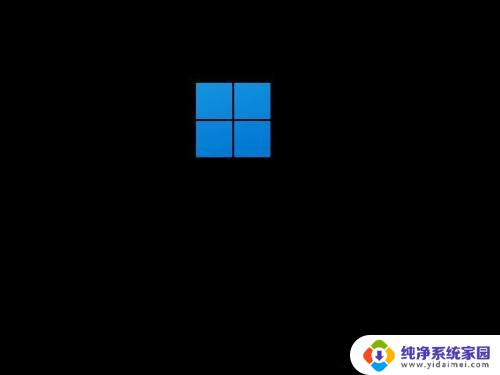
4、等待系统加载完成即可进入bios界面。
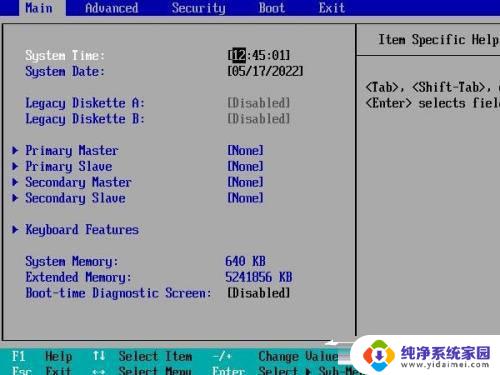
一、技嘉主板
1、首先我们开机,在开机logo出现或开机时连续使用键盘“DEL”进入BIOS设置。
2、在bios设置的上方菜单栏中找到“Settings”选项卡。
3、打开settings选项卡后,在下方找到“Miscellaneous”设置。
4、将其中的“Intel Platform Trust Technology (PTT)”更改为“Enabled”
5、设置完成后,按下键盘上的“F10”进行保存,再点击“YES”退出即可。

二、华硕主板
1、首先重启电脑,在开机时连续敲击键盘“del”进入bios设置。
2、点击“Advanced Mode”或者按“F7”找到“Advanced”选项。
3、在其中选择“AMD fTPM configuration”
4、找到下方的把“Selects TPM device”将它设置为“Enable Firmware TPM”
5、在弹出窗口选择“OK”,再按下键盘“F10”进行保存即可。
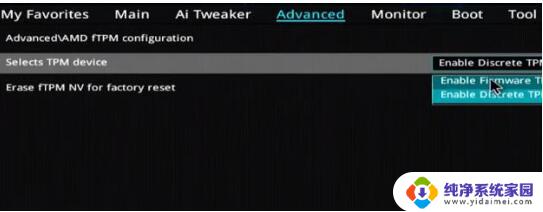
三、华擎主板
1、首先和上方方法一样重启电脑,在开机时连续敲击键盘“del”进入bios设置。
2、点击“Advanced Mode”或者按“F6”找到“Advanced”选项。
3、找到并进入“Security”选项卡,找到其中的“Intel Platform Trust Technology (PTT)”
4、将它设置为“Enabled” ,然后按下“F10”键保存退出即可。
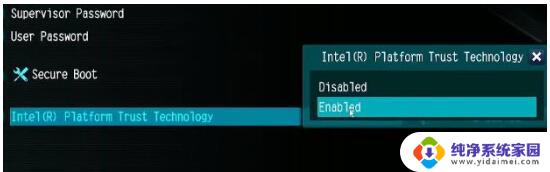
四、铭瑄主板
1、我们先重启或打开电脑,按键盘上的“F2”进入BIOS设置。
2、在bios中首先点击上方的“Advanced” 然后找到下方的“Trusted Computing”
3、在其中找到“Intel Platform Trust Technology”,选中它将右侧值更改成“Enabled”即可。
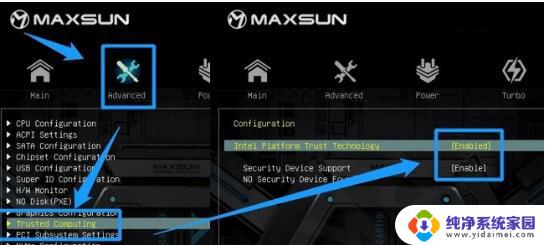
五、微星主板
1、首先我们打开/重启电脑,然后连续点按“F2”或“Del”键。
2、进入bios设置后按下键盘上的“F7”进入高级选项设置。
3、接着点击左边的“settings”,找到其中的“Security”
4、在security下,找到并点击进入“Trusted computing”
5、将“AMD fTPM switch”选项更改为“AMD CPU fTPM”
6、最后按下键盘的“F10”保存即可。
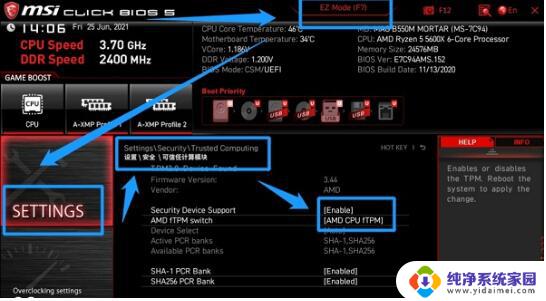
以上就是关于如何进入Windows 11的BIOS设置的全部内容,如果您遇到类似情况,可以按照以上方法解决。
windows11怎么进bios win11 bios设置方法相关教程
- 联想笔记本win11屏幕保护怎么设置 Windows11屏幕不休眠设置方法
- windows11怎么设置显示锁屏 Win11系统锁屏界面设置方法
- win11注册表怎么恢复出厂设置 Windows11注册表重置方法
- bios怎么进入win11 win11进入bios设置方法
- windows11以太网怎么设置 Windows11如何设置以太网网络配置文件
- win11桌面设置小图标 Windows11桌面小图标设置方法
- win11浏览器怎么默认为ie Windows11设置IE为默认浏览器的方法
- win11怎么设置无弹窗广告 Windows11关闭广告弹窗的方法
- win11pass进入 Windows11跳过登录界面直接进入桌面的最新方法
- win11屏幕保护时间设置方法 windows11屏保时间设置教程
- win11如何关闭协议版本6 ( tcp/ipv6 ) IPv6如何关闭
- win11实时防护自动开启 Win11实时保护老是自动开启的处理方式
- win11如何设置网页为默认主页 电脑浏览器主页设置教程
- win11一个屏幕分四个屏幕怎么办 笔记本如何分屏设置
- win11删除本地账户登录密码 Windows11删除账户密码步骤
- win11任务栏上图标大小 win11任务栏图标大小调整方法